Sökning från verktygsfältet
I Mac OS X 10.2 kan du söka efter objekt från verktygsfältet i Finder. Skriv in text i sökfältet och tryck på retur-tangenten så söker Mac OS X efter objekt med namn som innehåller texten du skrev. Mac OS X söker automatiskt enbart i skivan eller mappen som markerats i Finder. I bild 1 skulle Mac OS X bara söka efter innehållet i mappen Bilder i hemmappen. Sökningen letar bara efter filnamn. I fönstret Sök kan du söka efter filinnehåll (se nedan).
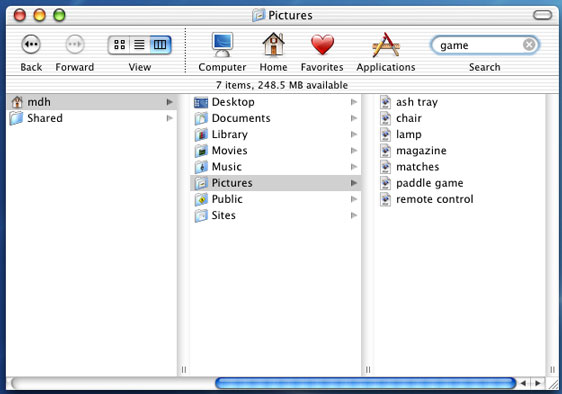
Bild 1 Sökning i bildmappen från verktygsfältet
Om du vill söka i hela hemmappen klickar du på Hem i verktygsfältet och utför sökningen. Klicka på Dator om du vill söka i hela hårddisken. Om det finns fler skivor kan du söka i dem också.
Sökfönstret
Mac OS X 10.2 innehåller ett nytt sökfönster (bild 2). Välj Sök från arkivmenyn i Finder (kommando-F) när du vill använda sökfönstret. Sökfönstret innehåller funktioner som tidigare låg i Sherlock. Bland dem finns funktioner för att:
söka på särskilda platser på datorn
söka efter innehåll i filer (med innehållsindexering)
lägga till avancerade sökvillkor
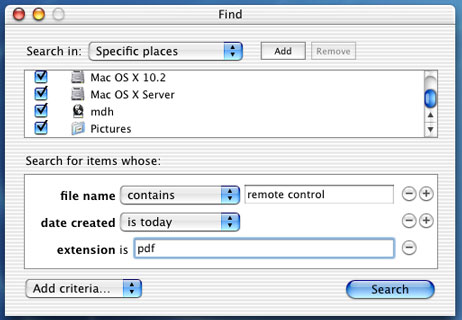
Bild 2 Sökfönstret
Du kan söka på särskilda platser, på samma sätt som det gick att göra i Sherlock. Använd knappen Lägg till eller dra mappar som du vill söka i till listan "Särskilda platser". I bild 2 har bildmappen lagts till.
Sökvillkoren visas i rutan under "Sök efter objekt vars:". Det finns inte längre ett särskilt fönster för avancerade villkor. I stället klickar du på plus- och minustecknen för att lägga till eller ta bort nya villkor, eller väljer nya villkor från popupmenyn "Lägg till villkor". I bild 2 har två villkor lagts till (skapelsedatum och tillägg).
Anm: Plusknappen lägger till villkor av samma typ medan popupmenyn lägger till villkor av andra typer.
Sökvillkor för typ och skapare har tagits bort i Mac OS X. Eftersom många av filerna i Mac OS X inte innehåller data för typ och skapare är det inte ett exakt sätt att söka på. Sök efter filändelser i stället, som ".jpg" (JPEG) eller ".cwk" (AppleWorks).
Du behöver inte längre schemalägga indexering när du söker efter innehåll. Indexeringen äger rum vid den första sökningen. Uppdatera indexet genom att markera en skiva eller en mapp i Finder och klicka på kommando-I så att informationsfönstret öppnas. Klicka på Indexera nu i informationsfönstret så uppdateras indexet. Index tas även bort från det här fönstret.
Hitta osynliga objekt
När du söker efter objekt, eller i mappar, som är osynliga i Finder, har du två alternativ. I sökfönstret väljer du Synlighet av (osynliga) eller Synlighet alla (synliga och osynliga). När du söker efter en osynlig mapp i verktygsfältet kan du välja Gå till mapp från menyn Gå, så att mappen väljs, och sedan söka i den.
Mac OS X 10.2: Hitta objekt på hårddisken
Mac OS X 10.2 har en ny funktion som gör att du kan söka efter objekt på hårddisken från verktygsfältet i Finder. En del funktioner som tidigare fanns i Sherlock finns nu i sökfönstret i Finder (kommando-F).
Den här artikeln har arkiverats och uppdateras inte längre av Apple.
Publiceringsdatum: